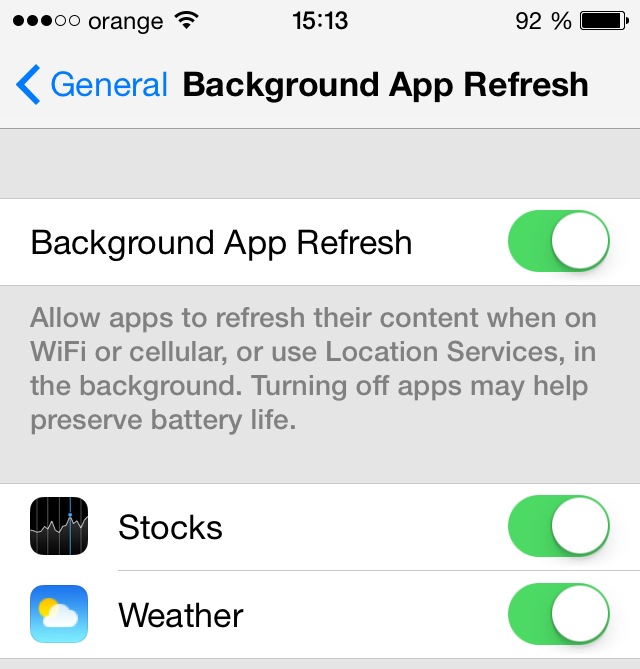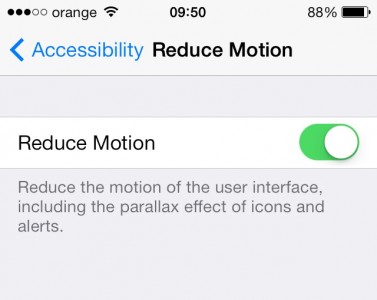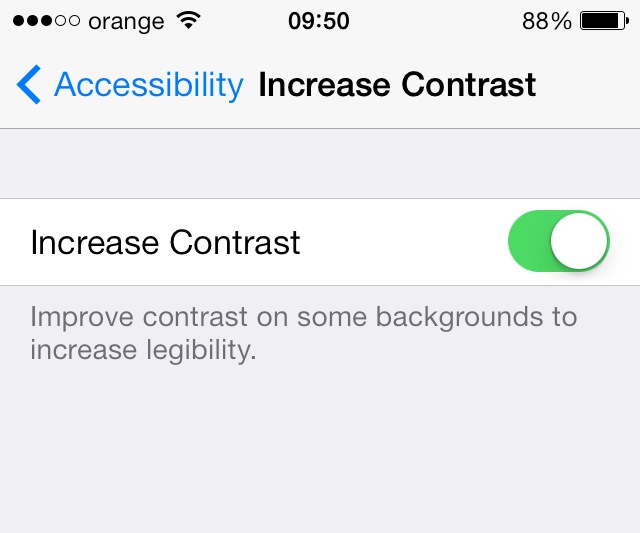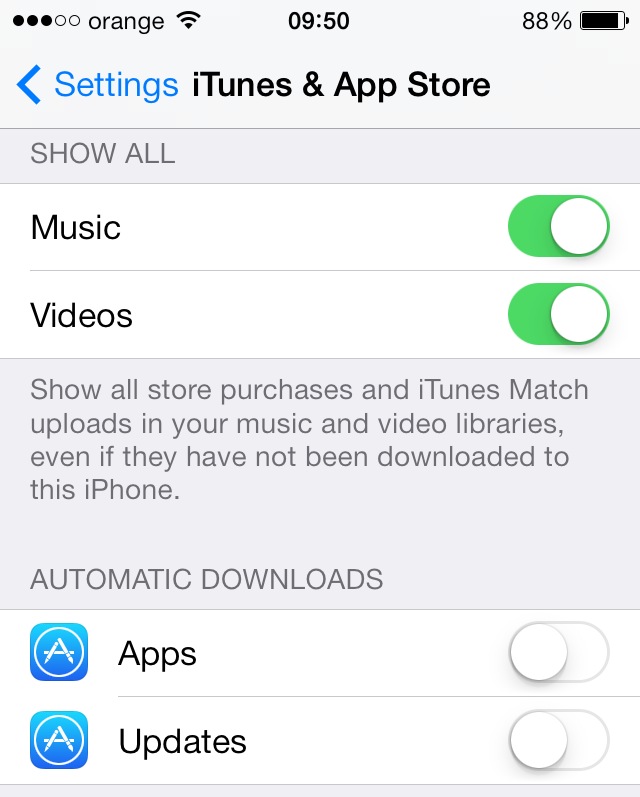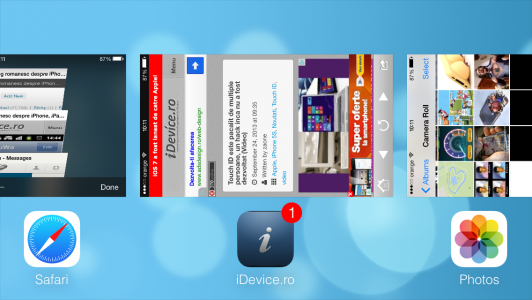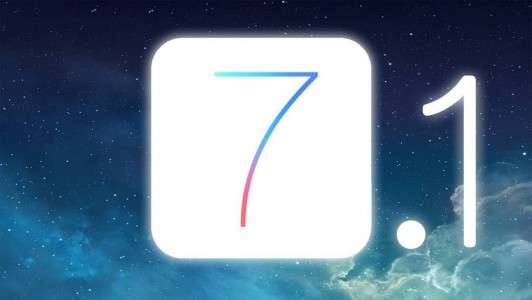
Gisteravond vertelde ik je enkele trucs die je kunnen helpen de autonomie van je batterij te verbeteren in iOS 7.1, zelfs als dit betekent dat u enkele functies van uw iDevices moet opgeven, waarbij het compromis nodig is om het gebruik van de terminals voor langere tijd mogelijk te maken. In het geval van prestatieverbetering zijn de zaken ongeveer hetzelfde, zelfs als Apple heeft de reactiesnelheid van onze apparaten verbeterd, er is altijd ruimte voor verbetering, vooral voor iPhone 4, iPad 2 of iPad Mini.
Dit artikel verscheen oorspronkelijk afgelopen najaar, maar de tips gelden nog steeds voor degenen die nog snellere iDevices willen.
Ververs apps op achtergrond
Ik heb je vandaag verteld dat dit systeem bedieningsproblemen veroorzaakt voor sommige applicaties in iDevices, maar helaas heb je niet alleen dat. Ververs apps op achtergrond is een van de grootste systemen die energie en hulpbronnen verbruiken iOS 7, controleert hij voortdurend de applicaties op nieuwe informatie, wat een grote impact heeft op de manier waarop uw terminal werkt. Het systeem deactiveren vanaf Instellingen> Algemeen> Achtergrondapp vernieuwen u zult zowel een toename van de autonomie als een toename van de snelheid waarmee uw iDevice reageert merken.
Verminder Motion
Ik vertelde je al in het artikel over het verbeteren van de batterij-autonomie iOS 7 ca Verminder Motion het vereist voldoende energie om te functioneren, maar zelfs in termen van hulpbronnen is deze functie van het besturingssysteem niet erg goed. Het is natuurlijk geweldig om te zien hoe de elementen op het scherm bewegen als je de kijkhoek verandert, maar dit heeft invloed op de prestaties van je terminal en door deze uit te schakelen Instellingen>Algemeen>Toegankelijkheid>Beweging verminderen je hebt een veel sneller iDevice.
Verhoog Contrast
Een van de prettige veranderingen van iOS 7 is de implementatie van transparante achtergronden voor veel van de UI-elementen. Veel gebruikers waarderen de verandering die Apple heeft aangebracht, maar helaas heeft het ook een slechte kant, omdat het bronnen verbruikt. Activeren van de functie Verhoog Contrast van Instellingen>Algemeen>Toegankelijkheid>Contrast verhogen je hebt effen gekleurde achtergronden in plaats van transparante en wazige achtergronden, maar het mooie is dat je iDevice veel sneller op opdrachten reageert.
Automatische app-downloads
Precies zoals in het geval van Background App Refresh, in wat opzichten Automatische app-downloads we hebben het over een systeem dat voortdurend in de App Store kijkt of er nieuwe updates zijn voor applicaties en deze automatisch installeert. Deze procedure heeft uiteraard ernstige gevolgen voor de prestaties van onze terminals, samen met de autonomie van de batterij, waarbij sommige apparaten extreem hard reageren op alle opdrachten bij het installeren van de applicaties. Om automatische app-downloads uit te schakelen, moet u naar navigeren Instellingen>Itunes en App Store en scrol omlaag totdat u de categorie Automatische downloads bereikt, waar u apps en updates uitschakelt.
Sluit applicaties die op de achtergrond geopend zijn
Hoewel het Apple-bedrijf een multitasking-systeem heeft geïmplementeerd dat is ontworpen om niet onnodig bronnen te verbruiken wanneer applicaties op de achtergrond open blijven staan, worden de prestaties van oude iDevices helaas beïnvloed door het niet sluiten van applicaties. Zelfs als er geen methode is om alle applicaties tegelijkertijd te sluiten, als je het gevoel hebt dat je terminal hard aan het werk is, zou het goed zijn om te beginnen met het sluiten van ongebruikte applicaties en je zult merken dat deze gemakkelijker op commando's zal reageren.
Als u deze eenvoudige stappen volgt, zou u de prestaties van uw iDevice aanzienlijk moeten verbeteren.